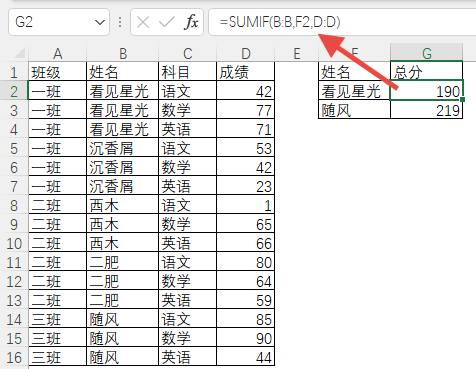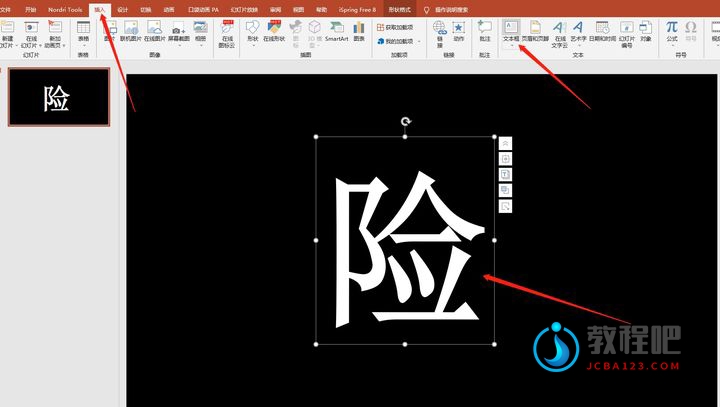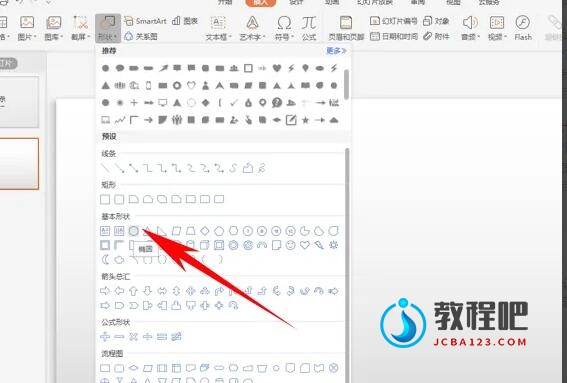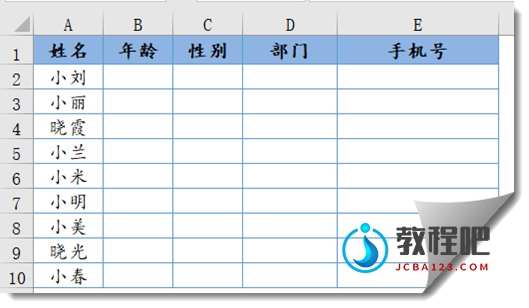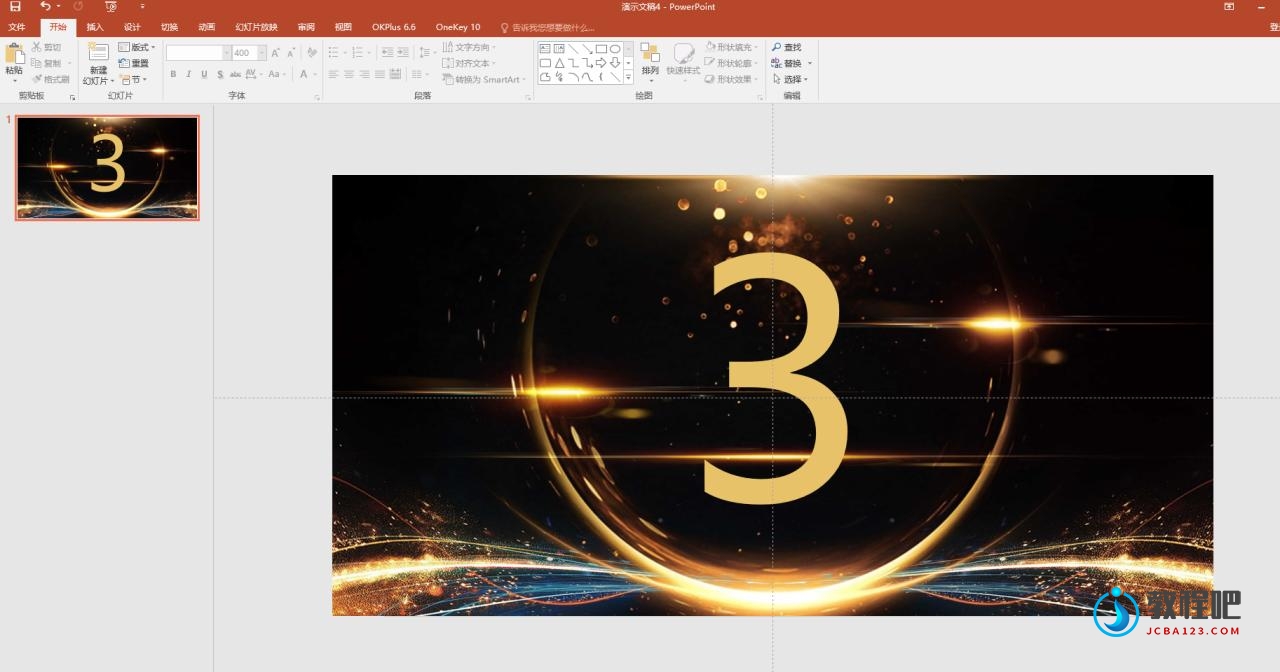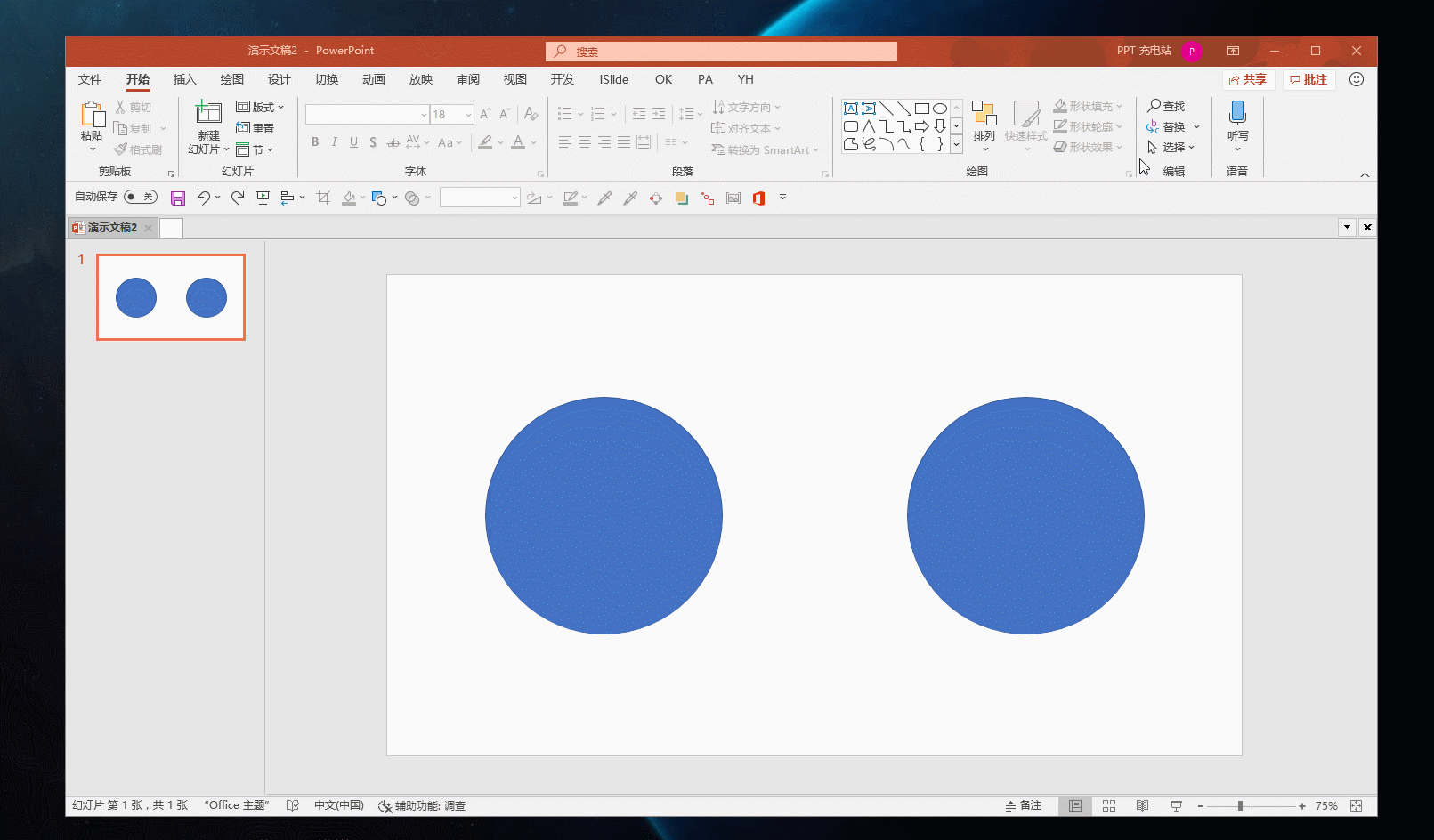在Excel中制作一个简易的电子时钟
本文为《别怕,Excel VBA其实很简单(第3版)》随书问题参考答案
在ThisWorkbook模块中写入下面的过程:
Private Sub Workbook_Open()
Call OnTime方法
End Sub
Private Sub Workbook_BeforeClose(Cancel As Boolean)
Application.OnTime StartTime, "更新时间", , False
End Sub
新插入一个模块,在其中写入下面的代码:
Public StartTime As Date
Sub OnTime方法()
StartTime = Now() + TimeValue("00:00:01")
Application.OnTime StartTime, "更新时间"
End Sub
Sub 更新时间()
Range("B3") = Format(Now(), "yyyy-mm-dd hh:mm:ss")
Call OnTime方法
End Sub
保存、关闭,并重新打开工作簿,就能在活动工作表的B3单元格看到简易的电子时钟了。